Textstempel, Textstempel -40, Te 6-40) – TA Triumph-Adler 2550ci Benutzerhandbuch
Seite 268: Hinweis
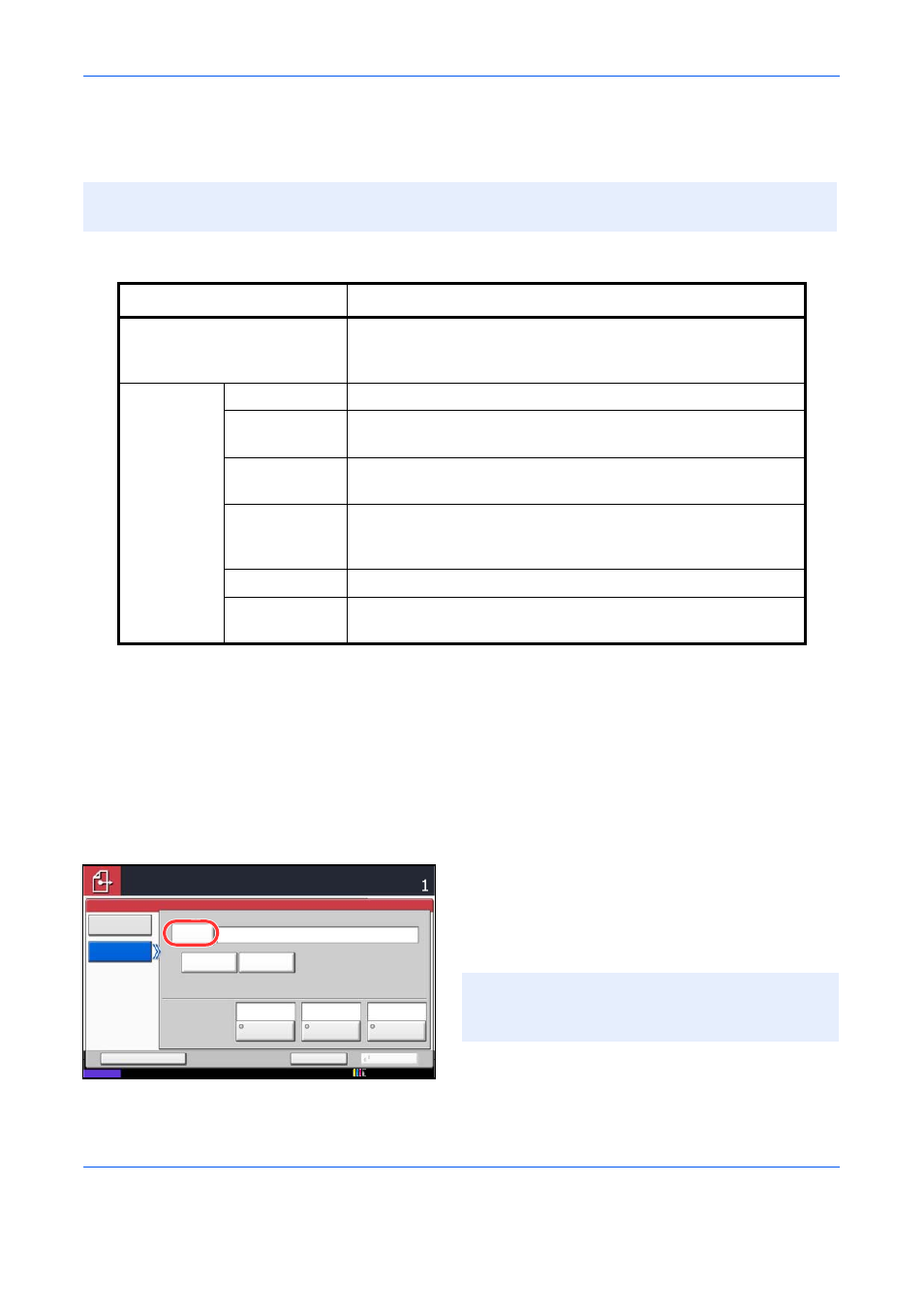
Sendefunktionen
6-40
Textstempel
Beim Senden kann ein Textstempel auf den Dokumenten eingeblendet werden.
Folgende Einstellungen sind möglich.
Gehen Sie wie nachstehend erklärt vor, um die Textstempel-Einstellungen anzugeben.
1
Drücken Sie die Taste Senden.
2
Legen Sie das Original auf die Glasplatte.
3
Tippen Sie auf [Erweiterte Einstellung] und dann
auf [Textstempel].
4
Drücken Sie [Ein]
5
Tippen Sie auf [Tastatur] und geben Sie den
einzudruckenden Text ein oder wählen Sie einen
vorgefertigten Text aus.
6
Tippen Sie auf [Position] und wählen Sie eine
Position für den Textstempel.
HINWEIS:
Diese Einstellung ist nicht möglich, wenn der Textstempel in den Systemeinstellungen
eingestellt ist. Hinweise finden Sie unter Sendeaufträge auf Seite 9-34.
Menüpunkt
Detail
Position
Die Positionen [Oben links], [Oben Mitte], [Oben rechts], [Mitte
links], [Mittig], [Mitte rechts], [Unten links], [Unten Mitte] und
[Unten rechts] können ausgewählt werden.
Schriftart
Format
Legt die Schriftgröße des eingedruckten Textstempels fest.*
*
Die vorhandenen Schriftgrößen werden angezeigt. Weitere Hinweise zum Speichern von
Schriftgrößen siehe Systemstempel auf Seite 9-30.
Stil
Legt den Schriftstil des eingedruckten Textstempels fest. [Fett]
oder [Kursiv] kann gewählt werden.
Schriftart
Legt die Schriftart des eingedruckten Textstempels fest.
[Courier] oder [Letter Gothic] kann gewählt werden.
Farbe
Legt die Farbe des eingedruckten Textstempels fest. [Schwarz],
[Cyan], [Magenta], [Gelb], [Rot], [Grün] oder [Blau] kann gewählt
werden.
Helligkeit
Legt die Helligkeit des eingedruckten Textstempels fest.
Muster
anzeigen
Legt die Art des Eindrucks des Textstempels fest. [Transparent],
[Ausschnitt] oder [Überschreiben] kann gewählt werden.
Status
Sendebereit.
Kopien
Abbrechen
OK
Textstempel
Schnellwahl
Tastatur
Ein
Aus
Stempel
URGENT
COPY
Position
Schriftart
Original
Ausrichtung
Oben
Links
pt
Schwarz
9
Oberka.
oben
12/12/2011 10:10
HINWEIS:
Die vorab gespeicherten Texte
erscheinen. Weitere Hinweise zum Speichern von
Vorlagen siehe
.